Podsumowanie
Twój iPhone lub iPad zawsze wyświetla odpowiednie monity pamięć prawie pełna? Jak zwolnić pamięć iPhone'a / iPada? W rzeczywistości możesz wypróbować iPhone Storage Cleaner, aby ci pomóc.
Podsumowanie
Twój iPhone lub iPad zawsze wyświetla odpowiednie monity pamięć prawie pełna? Jak zwolnić pamięć iPhone'a / iPada? W rzeczywistości możesz wypróbować iPhone Storage Cleaner, aby ci pomóc.
Po pewnym czasie korzystania z komputera z systemem Windows możesz zacząć odczuwać, że robi się wolniej. Wynika to z faktu, że niepotrzebny plik na komputerze gromadził się z czasem i zaczyna obniżać jego wydajność. W takim przypadku musisz zostać poproszony o przyspieszenie komputera poprzez czyszczenie niepotrzebnych plików. Zrobiłeś to, ale nie ma dużej poprawy? Prawdopodobnie wybrałeś niewłaściwy program do usuwania niepotrzebnych plików, co nie pomogło Ci w skanowaniu i czyszczeniu wszystkich niechcianych plików.

W tym poście wymienimy sześć najlepszych narzędzi do usuwania niepotrzebnych plików dla systemu Windows 10/8/7, które są wyposażone w zaawansowane funkcje. Wybierz jeden z nich, aby usunąć niepotrzebne pliki na PC, i jestem pewien, że będziesz zaskoczony tym, co mogą zrobić.
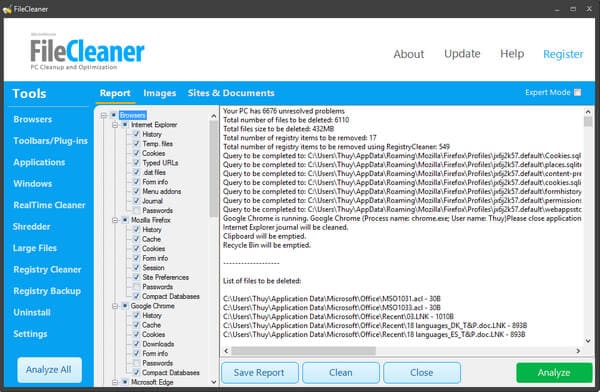
FileCleaner to najbardziej zaawansowane i wielofunkcyjne narzędzie do czyszczenia systemu Windows, które pomaga usunąć niepotrzebne pliki i naprawić powolny komputer w ciągu kilku sekund, zapewniając zupełnie nowe wrażenia z korzystania z komputera.
Kluczowe cechy:
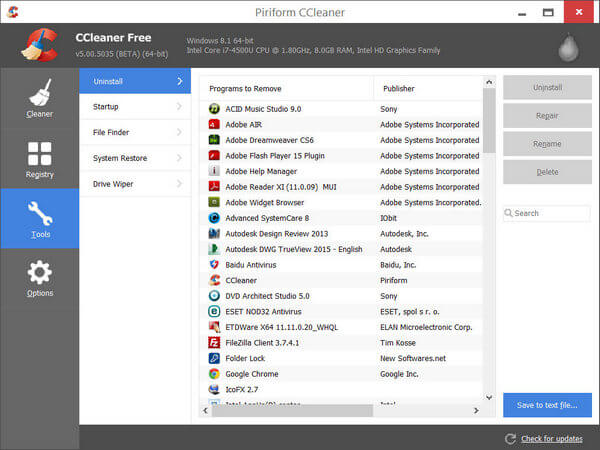
CCleaner Free to prawdopodobnie najsłynniejszy program do usuwania niepotrzebnych plików na komputer z systemem Windows. Jest całkowicie darmowy i umożliwia skanowanie i usuwanie pamięci podręcznej przeglądarki, historii, plików cookie i plików tymczasowych za pomocą kilku kliknięć.
Kluczowe cechy:
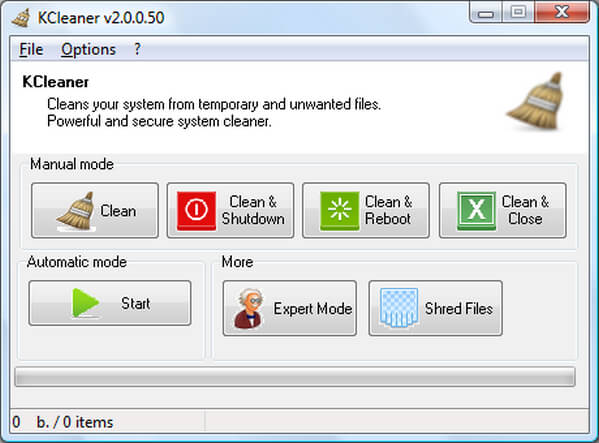
KCleaner to kolejny darmowy program do usuwania i usuwania niepotrzebnych plików dla komputerów z systemem Windows 10/8/7. Działa szybko i pozwala wyczyścić każdy bajt bezużytecznych danych z komputera, a także wiele opcji dostosowywania i funkcji automatyzacji do wyboru.
Kluczowe cechy:
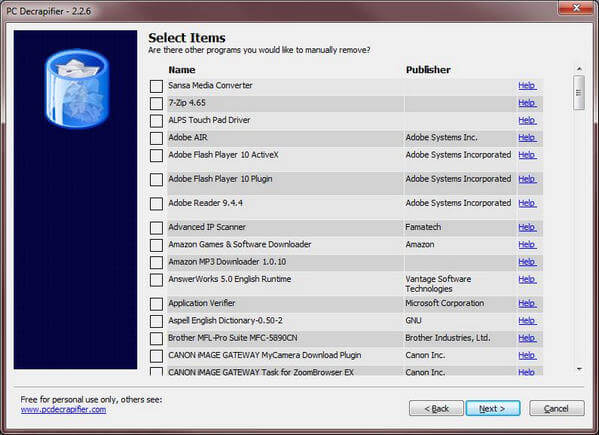
PC Decrapifier to proste, bezpłatne i przenośne narzędzie do usuwania niechcianych plików, którego można użyć do usunięcia niechcianego lub niepotrzebnego oprogramowania z komputera.
Kluczowe cechy:
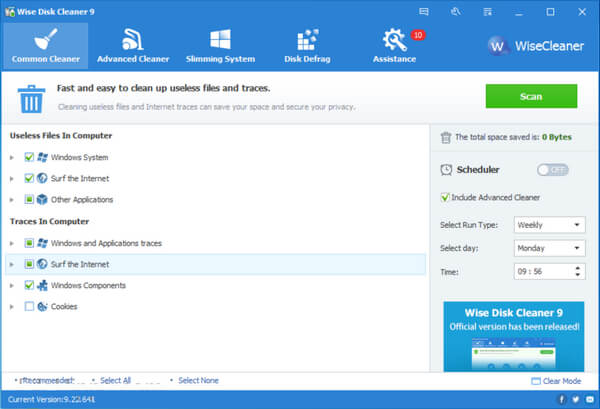
Wise Disk Cleaner to darmowy program do czyszczenia i defragmentacji dysków. Jest bardzo skuteczny, gdy chcesz wyczyścić niepotrzebne przeglądarki, usunąć niepotrzebne i niepotrzebne pliki z systemu Windows oraz zdefragmentować dysk.
Kluczowe cechy:
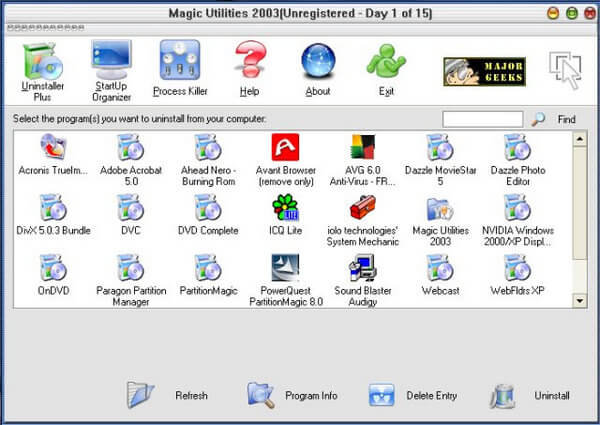
Magic Utilities to uroczy program przeznaczony do wyczyść komputer i bardziej stabilny. Obejmuje wszystkie podstawowe narzędzia, których możesz potrzebować, w tym Uninstaller Plus, Startup Organizer, Process Killer, Disk Cleaner, File Shredder i File Protector.
Kluczowe cechy:
W poniższej części weźmy jako przykład Wise Disk Cleaner i pokażemy, jak korzystać z darmowego programu Wise Disk Cleaner do usuwania niepotrzebnych plików w systemie Windows 10/8/7.
Krok 1Pobierz i uruchom Wise Disk Cleaner, możesz zobaczyć główny interfejs, jak poniżej.
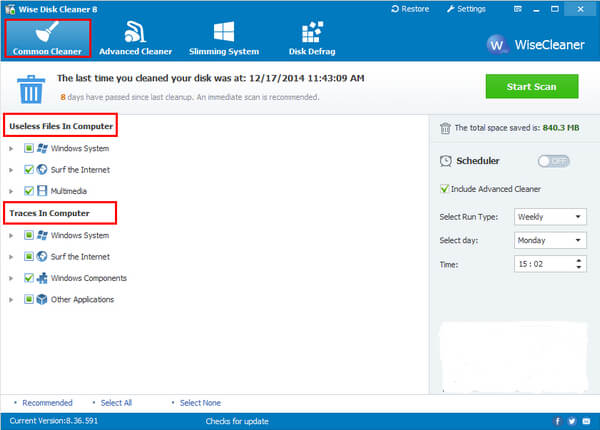
Krok 2Wybierz element, który chcesz przeskanować zgodnie z własnymi potrzebami, np. Niepotrzebne pliki w systemie Windows, kosz utworzony podczas przeglądania Internetu i pliki tymczasowe utworzone za pomocą multimediów. Następnie kliknij przycisk „Rozpocznij skanowanie”.
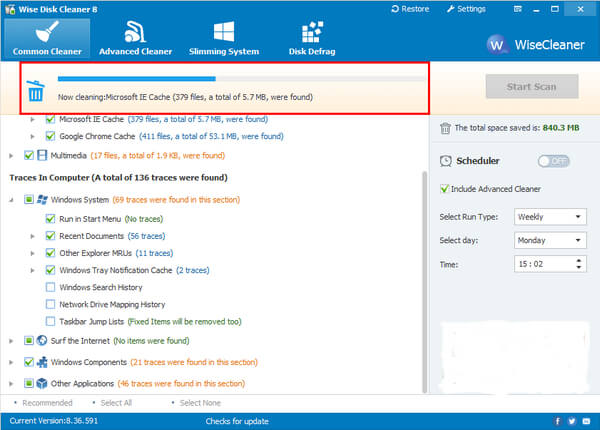
Krok 3Po zakończeniu skanowania znajdziesz listę niepotrzebnych i niepotrzebnych plików. Upewnij się, że chcesz usunąć wszystkie pliki, a następnie kliknij przycisk „Rozpocznij czyszczenie”, aby wyczyścić niepotrzebne i niepotrzebne pliki.
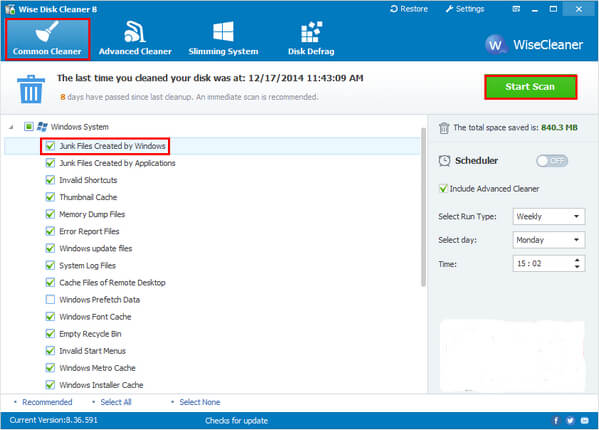
Postępując zgodnie z podobną metodą, możesz również użyć innych programów do usuwania niepotrzebnych plików do czyszczenia niepotrzebnych plików na komputerze.
Aiseesoft Mac Cleaner to profesjonalne, ale łatwe w użyciu narzędzie dla użytkowników komputerów Mac. Pomaga usunąć niepotrzebne pliki, niepotrzebne pliki, duże i stare pliki, aby bezpiecznie zwolnić dużo miejsca na komputerze Mac. Możesz monitorować wydajność komputera Mac pod wieloma względami, takimi jak wykorzystanie dysku, stan baterii, wydajność pamięci i wykorzystanie procesora. Wysoce wspiera czyszczenie danych z komputerów iMac, iMac Pro, MacBook, MacBook Ai, MacBook Pro i macOS High Sierra.

Krok 1 Pobierz, zainstaluj i uruchom Aiseesoft Mac Cleaner. A następnie sprawdź stan systemu Mac.

Krok 2 Wybierz moduł z lewej strony jak Niepotrzebne pliki, Kliknij Scan przycisk, aby przeskanować niepotrzebne pliki na komputerze Mac.

Krok 3 Kliknij Review przycisk w prawym dolnym rogu okna, aby przejrzeć wyniki skanowania.

Krok 4 Przejrzyj i wybierz elementy, które chcesz wyczyścić, a na koniec kliknij Czyszczenie przycisk.

W tym artykule mianowicie pokazaliśmy 7 najlepszych narzędzi do usuwania niepotrzebnych plików dla systemów Windows i Mac PC oraz sposobu usuwania niepotrzebnych plików. Masz więcej pytań? Zachęcamy do pozostawienia swoich komentarzy poniżej.